本文主要是介绍CentOS7+eDEX-UI打造属于你的极客桌面,希望对大家解决编程问题提供一定的参考价值,需要的开发者们随着小编来一起学习吧!
最近在GitHub发现了一款比较火的开源软件 ——edex-ui,它深受DEX-UI和TRON Legacy电影效果的启发,是一个类似于科幻电脑界面的全屏桌面应用程序,提供了可视化动态监测系统性能的图表、资源列表、触屏键盘等等,使其看起来非常高端大气上档次,另外还完美的支持终端操作,并且支持 Window、macOS、Linux 系统。作为从小就喜欢黑科技的小编来说,已经按耐不住要装X啦!本文将会采用CentOS7+eDEX-UI来为你打造一款属于你的极客桌面!
界面预览:
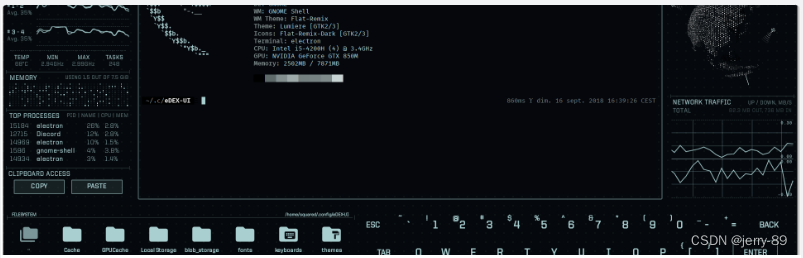
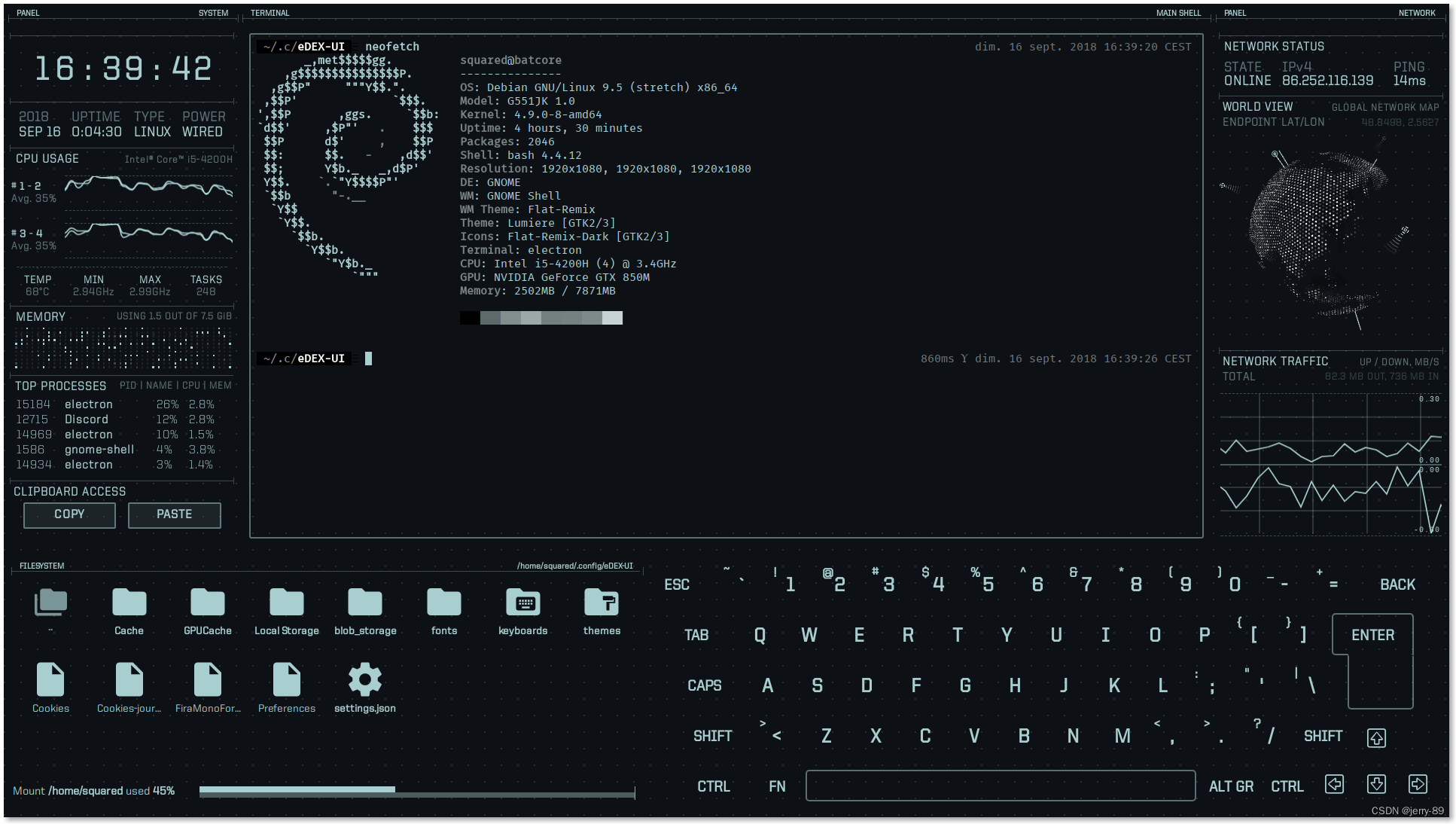
1.环境准备
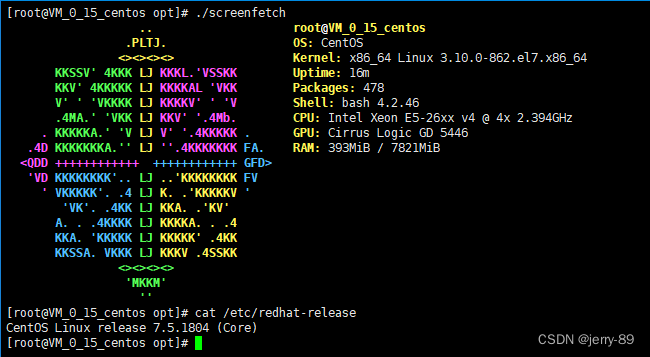
测试平台 腾讯云
测试系统 CentOS 7.5
CPU Core E5 4核
内存 8GB
带宽 上限100Mbps备注:其实eDEX-UI运行在本地计算机为最佳,如果你只想本地安装,那么只需要看2、3步即可,若你想打造一款云端桌面,那么就把本文的所有步骤都走一遍吧!
2.将系统源更新到最新
sudo yum update
sodo yum upgrade3.安装eDEX-UI
GitHub地址:
GitHub - GitSquared/edex-ui: A cross-platform, customizable science fiction terminal emulator with advanced monitoring & touchscreen support.
这里我选择的是Linux64位的:
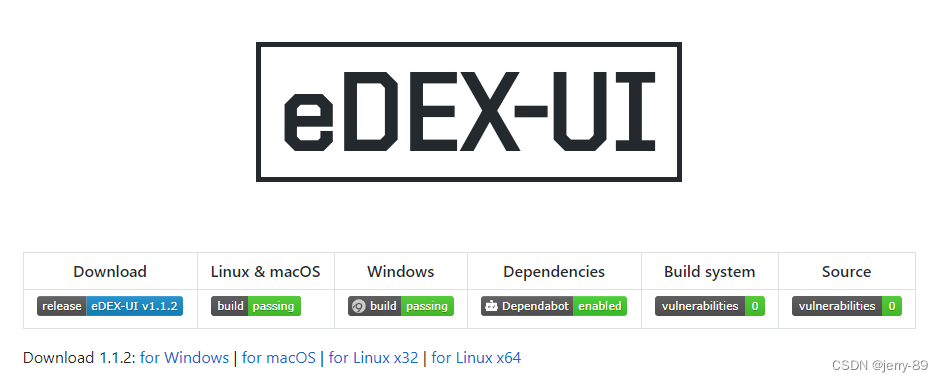
下载:
wget https://github.com/GitSquared/edex-ui/releases/download/v1.1.2/eDEX-UI.Linux.x86_64.AppImage或者
https://github.com/GitSquared/edex-ui
https://github.com/GitSquared/edex-ui/releases
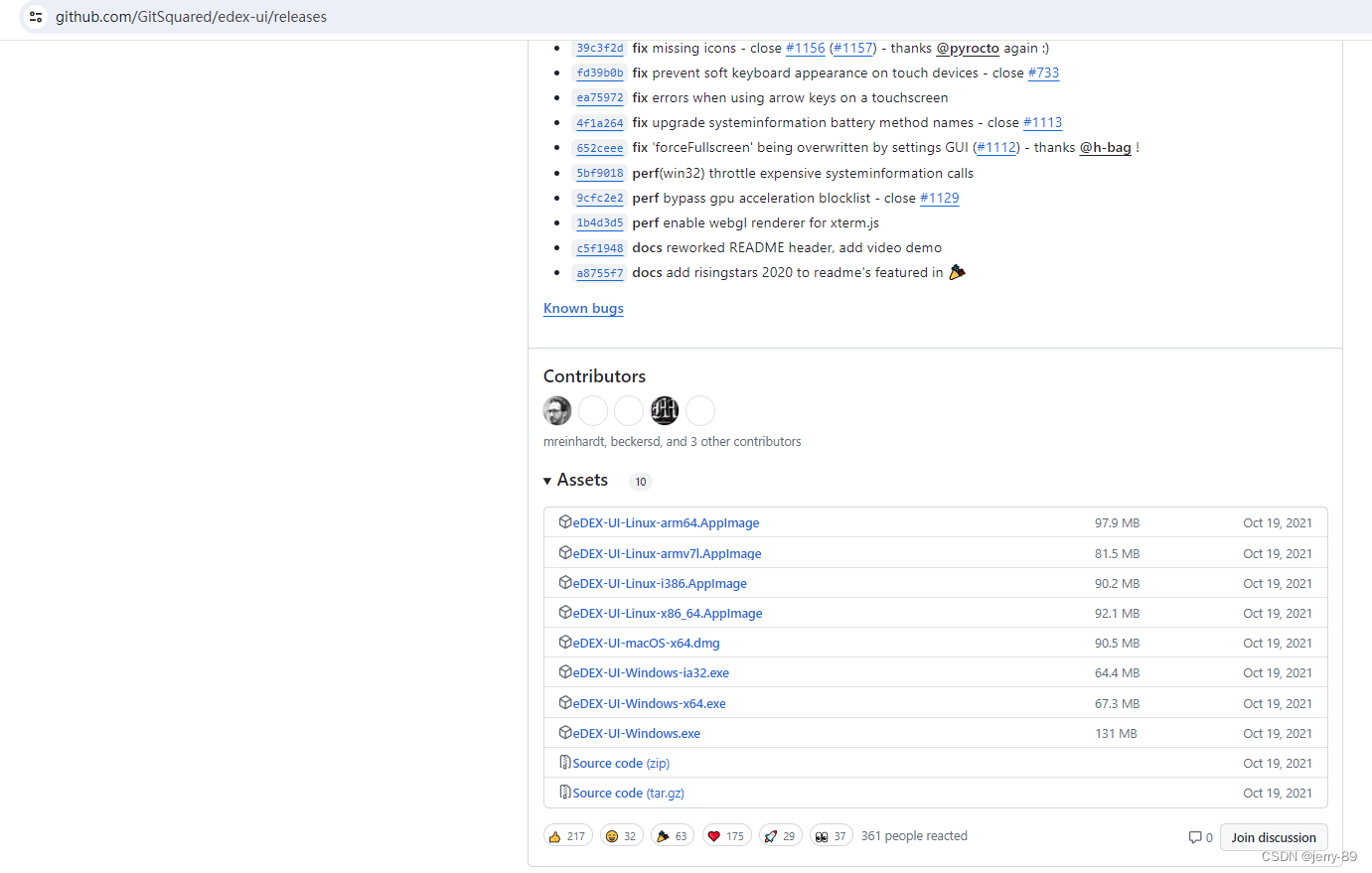
不同地域的速度可能不同,如果较慢请耐心等待
下载完成后给予eDex-UI执行权限:
./eDEX-UI.Linux.x86_64.AppImagelinux安装及运行
-
# 安装依赖,解决dlopen(): error loading libfuse.so.2 报错 -
sudo apt install fuse -
./eDEX-UI-Linux-x86_64.AppImage
如果你是本地Linux并且拥有桌面环境的话,到这里已经完成了。如果本地Linux没有桌面环境,也可以参照下面4、5步骤安装图形界面环境。完成后直接运行下面命令开启eDex-UI:
./eDEX-UI.Linux.x86_64.AppImage4.安装图形用户界面接口
yum groupinstall "X Window System"5.安装图形界面GNOME
yum groupinstall "GNOME Desktop"6.关闭系统防火墙(用于远程桌面连接)
systemctl stop firewalld.service
systemctl disable firewalld.service7.安装VNC服务端
yum -y install tigervnc-server8.配置VNC服务端
//设置VNC用户密码
vncpasswd root//启动VNC服务端 备注:1指的是端口号
vncserver :19.下载VNC客户端(Linux远程桌面软件)
根据自己的系统平台下载相应的链接软件,这里我以Chrome插件为例~Chrome是支持VNC的哦!
下载地址:Download VNC Viewer by RealVNC®
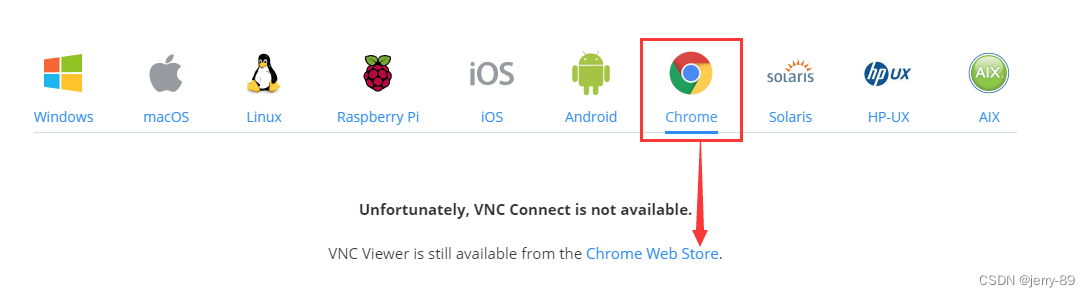
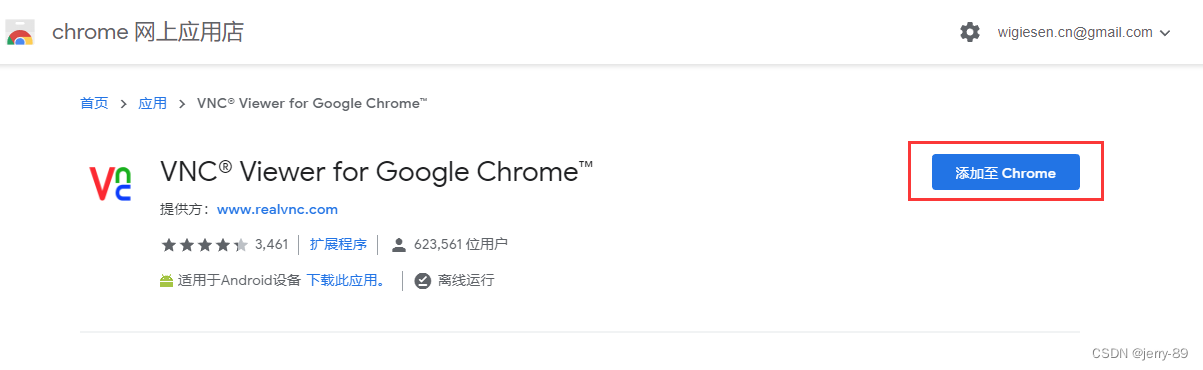
10.使用VNC链接到Linux桌面并开启eDEX-UI
打开Chrome应用 VNC viewer for Google Chrome,输入你外网服务器的IP:端口号。例如123.12.34.56:1
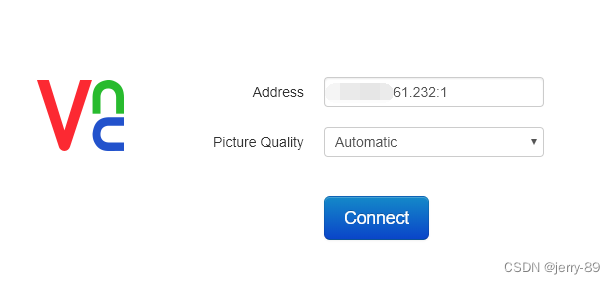
链接上之后第一次进入会配置一些桌面基本信息,一步步来
进入之后右键桌面打开终端:
运行刚才下载的eDEX-UI,开启装逼之旅吧!
最终运行结果:
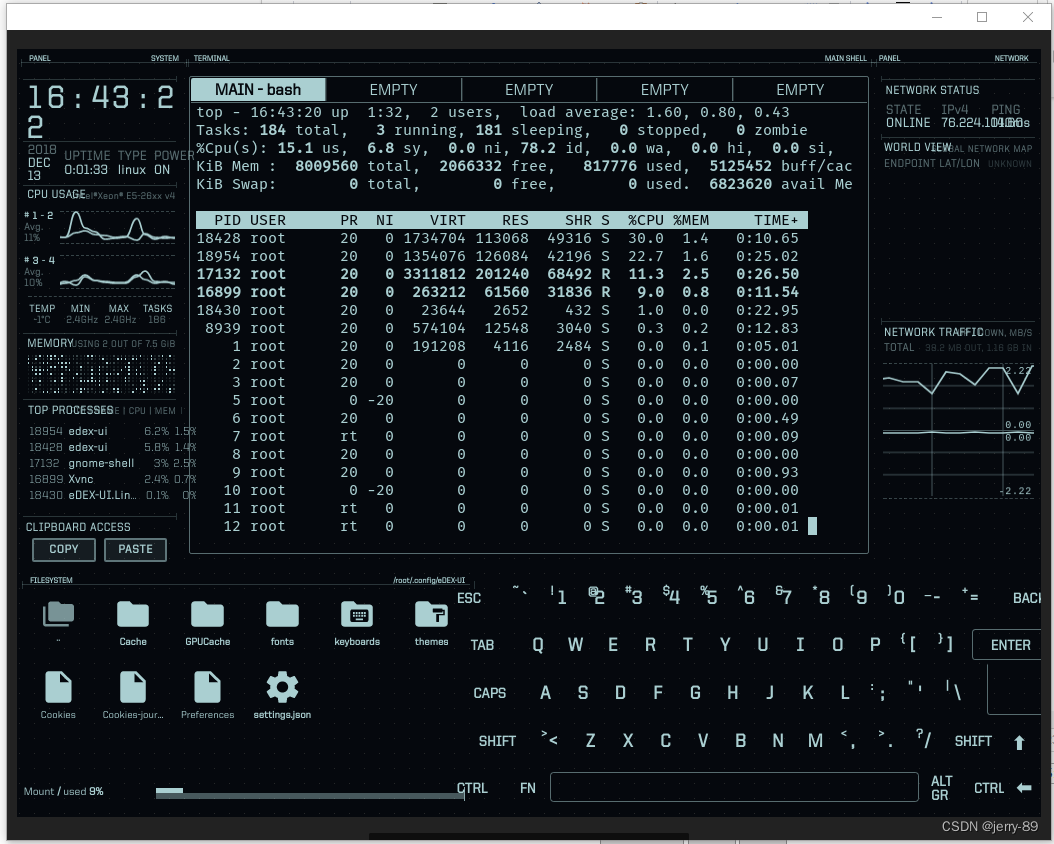
完美效果
配置Linux桌面环境的分辨率与你本机的分辨率相同,然后全屏VNC,enjoy it!
这篇关于CentOS7+eDEX-UI打造属于你的极客桌面的文章就介绍到这儿,希望我们推荐的文章对编程师们有所帮助!






